Cách đổi ngôn ngữ bàn phím Samsung đơn giản

Nhiều người khi mới sở hữu điện thoại Samsung thường hay tìm cách đổi ngôn ngữ bàn phím Samsung để việc dùng được thuận tiện hơn. Nếu bạn đang muốn biết cách chuyển đổi nhanh chóng thì đừng bỏ qua nội dung được Sforum đề cập phía dưới. Sforum sẽ hướng dẫn bạn từng bước để thay đổi ngôn ngữ bàn phím Samsung thành công chỉ trong tích tắc.
Vì sao cần đổi ngôn ngữ bàn phím Samsung?
Biết được cách thay đổi ngôn ngữ trên bàn phím Samsung đem đến cho người dùng khá nhiều lợi ích, giúp việc sử dụng điện thoại trở nên tiện lợi hơn. Khi bàn phím điện thoại Samsung được đổi đúng ngôn ngữ mà mình hiểu, bạn sẽ dễ dàng đọc những thông tin và tương tác nhanh trên điện thoại, tránh vấn đề nhầm lẫn gây ra lỗi.
Bên cạnh đó, áp dụng cách đổi ngôn ngữ trên bàn phím điện thoại Samsung sẽ góp phần giúp cho thao tác gõ tiếng Việt có dấu của bạn được đúng và nhanh chóng hơn. Mọi thao tác bạn thực hiện trên điện thoại rõ ràng hơn, soạn thảo văn bản nhanh, chính xác, từ đó, hạn chế gặp phải sự cố trên điện thoại.

Cách đổi ngôn ngữ bàn phím Samsung đơn giản
Nếu trong khi thao tác trên bàn phím mà bạn muốn sử dụng ngôn ngữ khác thì hãy áp dụng cách chuyển đổi ngôn ngữ trên bàn phím Samsung. Nhìn chung, các bước thực hiện không hề phức tạp, đảm bảo giúp bạn đổi được ngôn ngữ khác chỉ trong tích tắc.
Ví dụ dưới đây là cách thay đổi ngôn ngữ trên bàn phím Samsung từ tiếng Việt thành tiếng Anh siêu nhanh:
Bước 1: Bạn hãy vào Cài đặt.
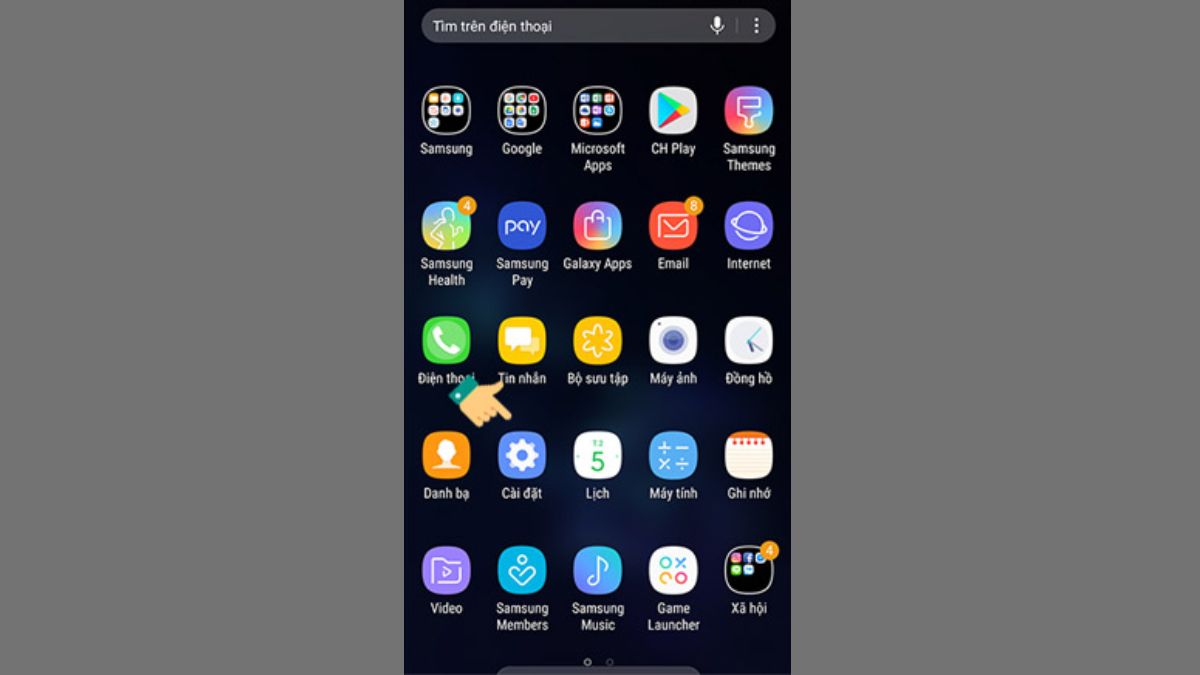
Bước 2: Chọn Quản lý chung rồi vào tiếp Ngôn ngữ.
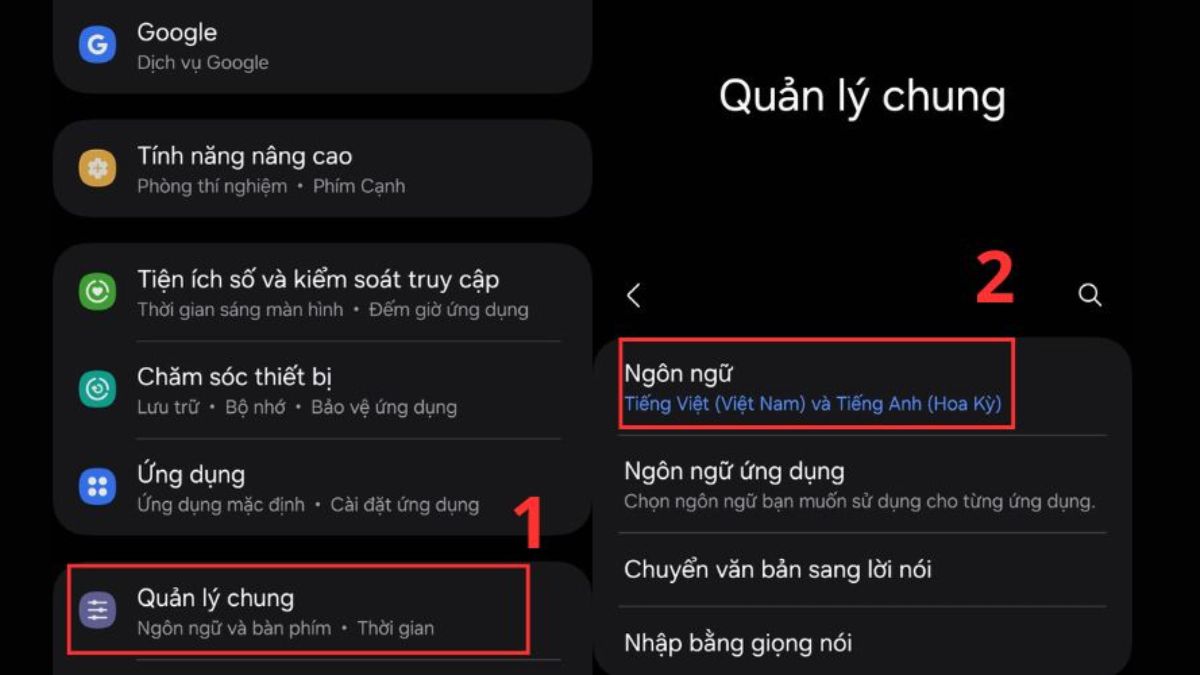
Bước 3: Với cách đổi ngôn ngữ bàn phím Samsung từ tiếng Việt sang tiếng Anh, bạn chỉ cần ấn vào English (United States) là hoàn thành. Trong trường hợp muốn đổi sang ngôn ngữ bàn phím khác ngoài 2 ngôn ngữ này thì cần thêm ngôn ngữ mới.

Samsung hiện là dòng điện thoại được rất nhiều khách hàng chọn mua để sử dụng hiện nay. Nếu bạn cần tìm điện thoại Samsung thì hãy đến ngay CellphoneS và tham khảo một vài mẫu điện thoại Samsung dưới đây:
[Product_Listing categoryid="35" propertyid="" customlink="https://cellphones.com.vn/mobile/samsung.html" title="Các dòng Samsung đang được quan tâm nhiều tại CellphoneS"]
Hướng dẫn thêm ngôn ngữ mới vào bàn phím trên Samsung
Ngoài các ngôn ngữ mặc định, để thực hiện cách đổi ngôn ngữ bàn phím Samsung sang một ngôn ngữ hoàn toàn mới, bạn cần thêm chúng vào hệ thống trước. Thực hiện những thao tác dưới đây sẽ giúp điện thoại của bạn sử dụng được thêm nhiều ngôn ngữ mà mình mong muốn khác.
Bước 1: Mở máy Samsung lên rồi vào Cài đặt. Kế đến, chọn Quản lý chung và vào mục Ngôn ngữ như cách đổi ngôn ngữ trên bàn phím điện thoại Samsung.
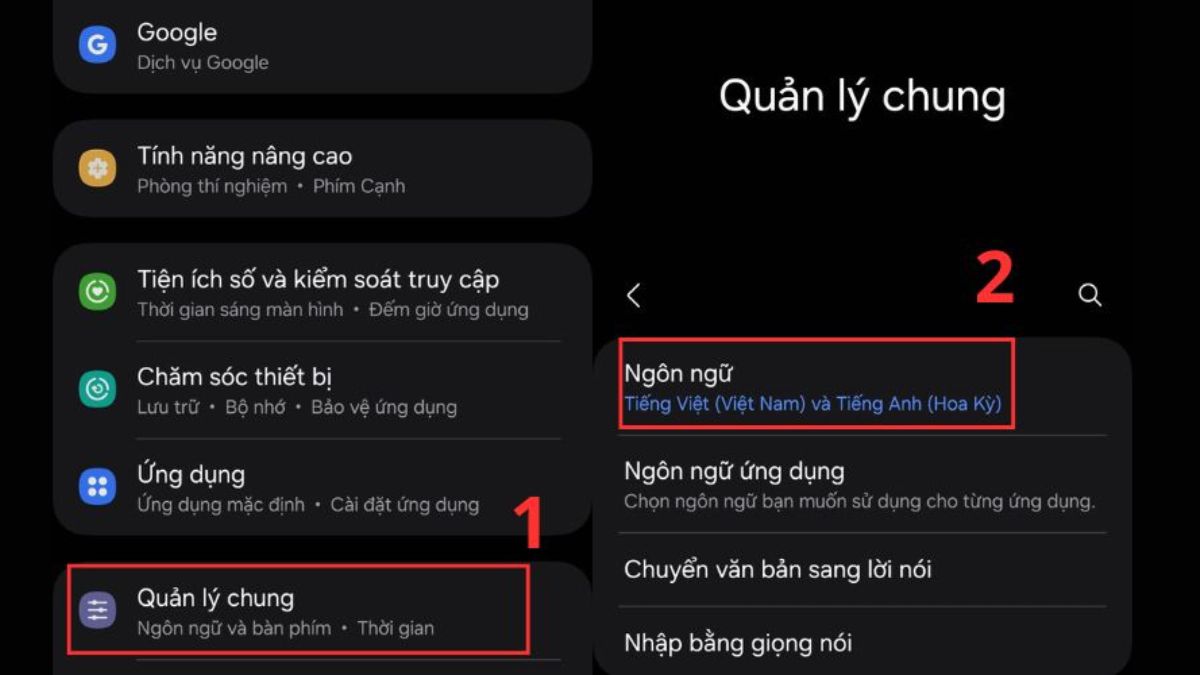
Bước 2: Lúc này, chọn vào Thêm ngôn ngữ. Một danh sách các ngôn ngữ trên thế giới sẽ được hiển thị. Hãy lựa chọn ngôn ngữ mà mình muốn thêm vào.
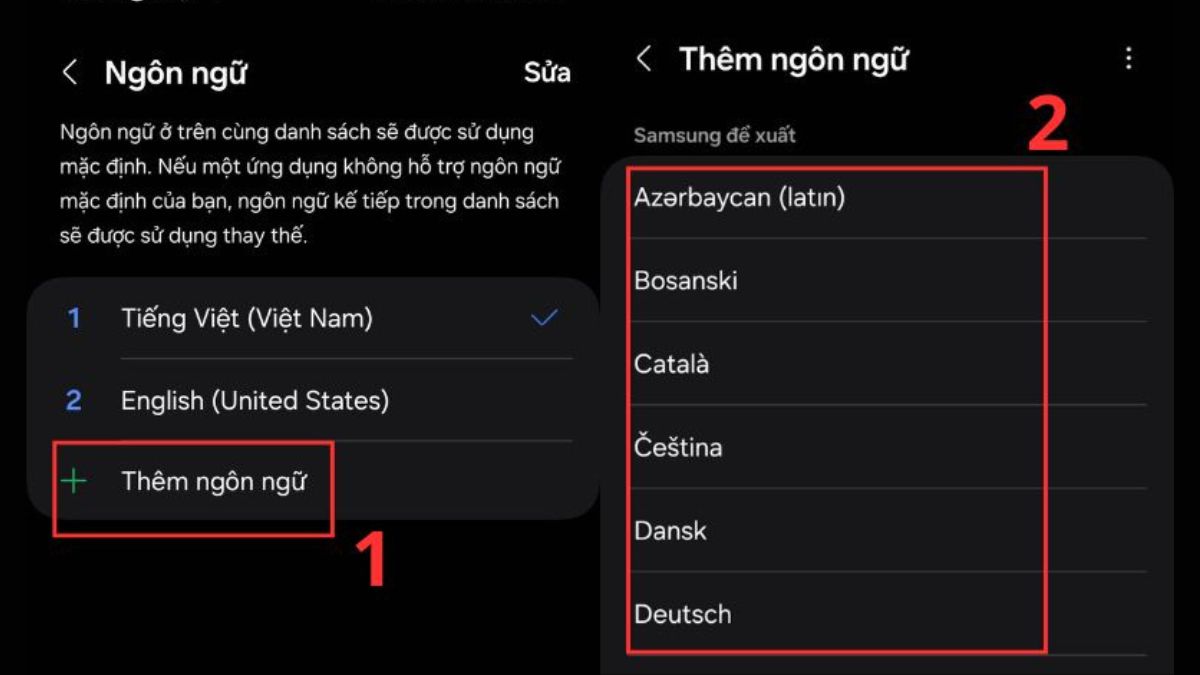
Bước 3: Để thêm ngôn ngữ thì ấn vào Giữ hiện tại, còn muốn sử dụng ngôn ngữ đó ngay thì chọn Đặt làm mặc định. Sau khi thêm, bạn có thể dễ dàng thực hiện cách đổi ngôn ngữ bàn phim Samsung linh hoạt như mong muốn.
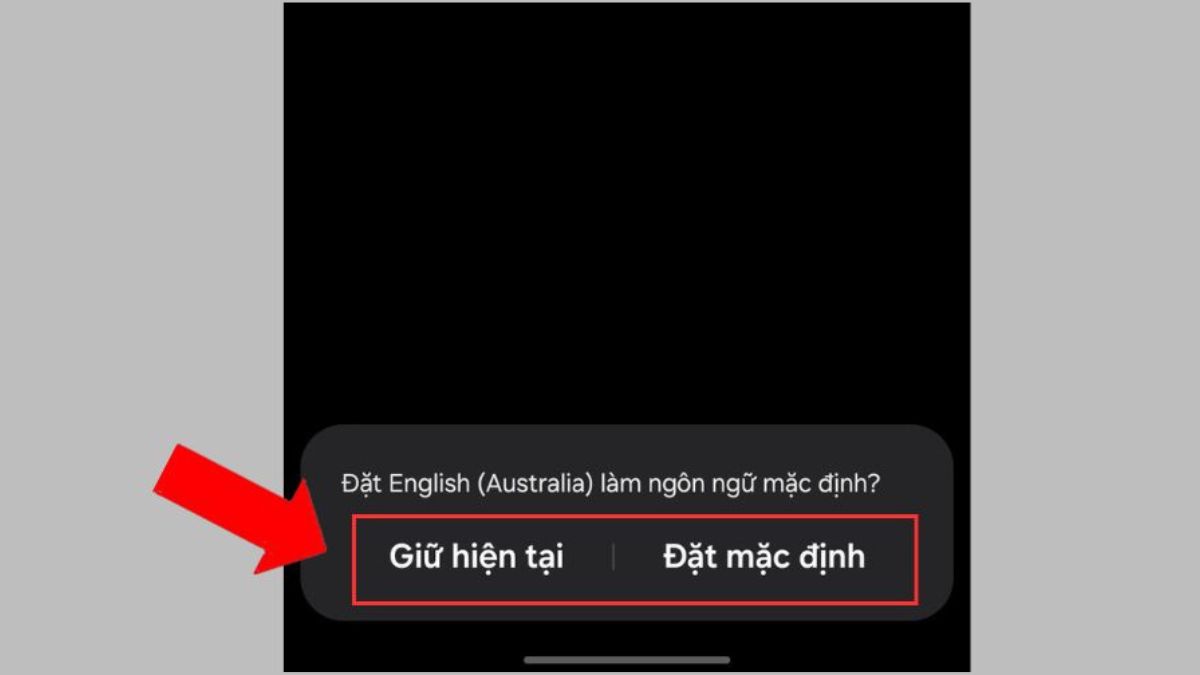
Cách dịch ngôn ngữ trên bàn phím trên điện thoại Samsung
Ngoài cách chuyển đổi ngôn ngữ trên bàn phím điện thoại Samsung, người dùng còn được trải nghiệm tính năng dịch tự động trực tiếp ngay trên bàn phím nhờ được tích hợp Google Dịch. Bạn hãy làm theo hướng dẫn của Sforum ngay bên dưới:
Bước 1: Trên bàn phím Samsung, ấn dấu 3 chấm rồi chọn vào Dịch
Bước 2: Tiếp đến, hãy chọn vào ngôn ngữ bạn nhập vào và ngôn ngữ muốn dịch sang.

Bước 3: Gõ vào khoảng trống nội dung mà bạn muốn dịch. Sau khi nhập xong thì chọn biểu tượng chuyển.

Kết quả bản dịch ngôn ngữ trên bàn phím Samsung sẽ hiển thị ở khung nhập văn bản như sau:

Trên đây là hướng dẫn chi tiết cách đổi ngôn ngữ bàn phím Samsung nhanh, chính xác chỉ với vài thao tác. Việc chuyển đổi sang ngôn ngữ bạn thường dùng trên bàn phím điện thoại Samsung là rất cần thiết, giúp sử dụng thiết bị thuận tiện hơn, tránh được các lỗi về ngôn ngữ trên bàn phím. Nếu còn thắc mắc nào muốn được giải đáp ngay về việc đổi ngôn ngữ bàn phím thì hãy cho Sforum biết ngay nhé!
- Xem thêm bài viết: Thủ thuật Android , iOS - Android


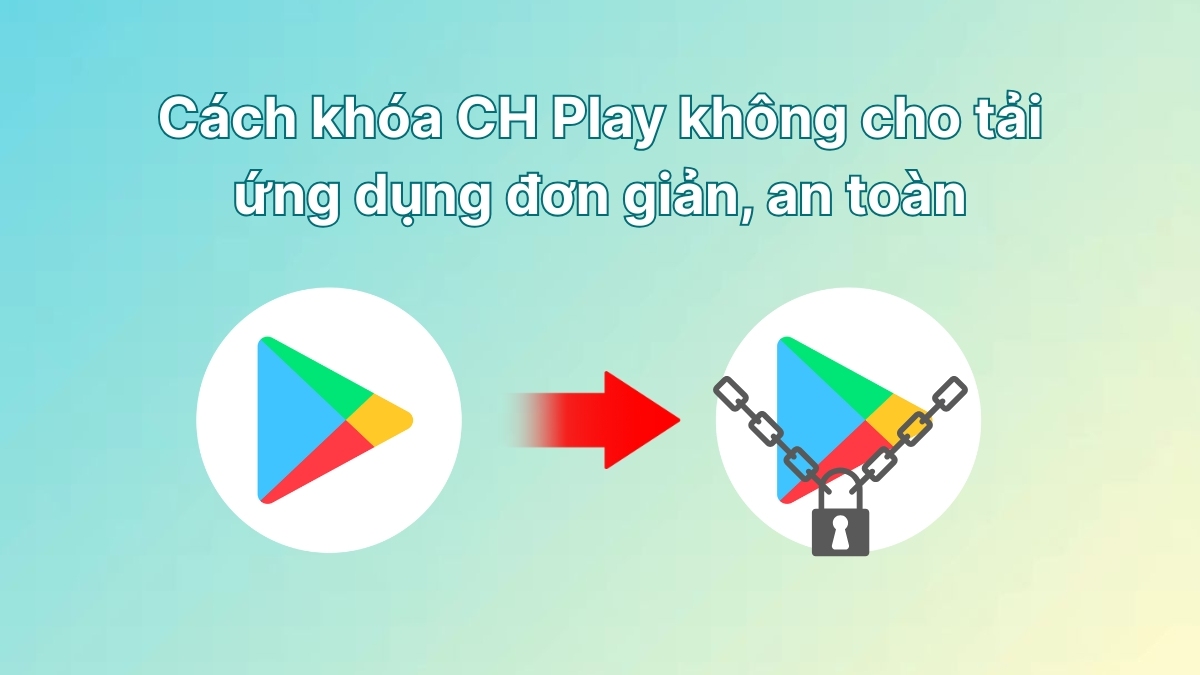





Bình luận (0)